win10共享文件需要密码的解决方法 win10怎么取消共享密码
更新时间:2023-05-24 15:12:52作者:zheng
有些用户在使用win10电脑的发现共享文件需要输入密码,非常麻烦那么该如何解决这个问题呢?今天小编教大家win10共享文件需要密码的解决方法,操作很简单,大家跟着我的方法来操作吧。
解决方法:
1、打开网络和Internet设置,右键点击“网络”图标。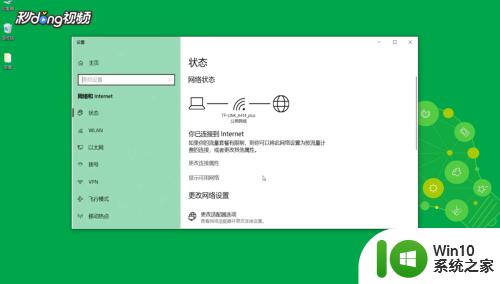
2、找到并点击“网络和共享中心”。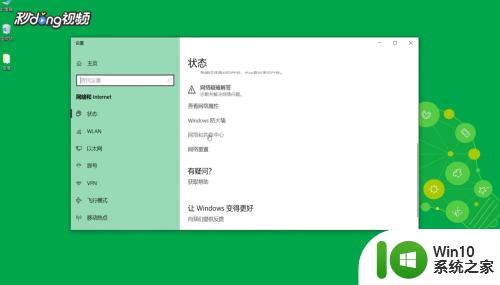
3、点击“更改高级共享设置”。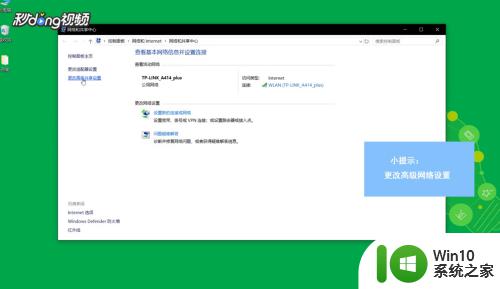
4、点击展开密码保护的共享,点击“关闭密码保护共享”。点击“保存更改”即可。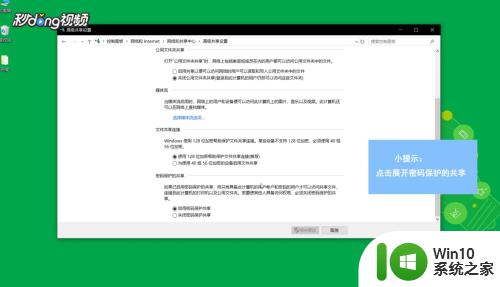
以上就是win10共享文件需要密码的解决方法的全部内容,有需要的用户就可以根据小编的步骤进行操作了,希望能够对大家有所帮助。
win10共享文件需要密码的解决方法 win10怎么取消共享密码相关教程
- 访问win10共享文件夹需要密码如何取消 如何取消访问win10共享文件夹的密码验证
- win10连接网络共享打印机需要用户名密码怎么取消 如何取消Win10连接网络共享打印机的用户名密码验证
- win10取消共享文件夹密码设置 Win10访问共享文件夹取消登录密码
- win10共享打印机需要密码访问怎样解除 Win10共享打印机密码访问如何取消设置
- win10如何给共享文件夹设置密码 win10共享文件夹设置访问密码
- windows10共享密码 Windows10怎么取消共享登录密码保护
- win10清除共享文件夹访问密码 Win10如何取消共享文件夹访问密码设置
- win10关闭共享密码保护的方法 win10共享密码保护怎么关闭
- win10局域网共享文件夹怎么设置密码 win10局域网共享文件夹设置密码的方法
- win10共享打印机需要用户名密码怎么办 win10共享打印机提示输入用户名和密码如何修复
- win10共享每次输入账号密码 win10如何更改共享账号和密码
- win10文件夹共享用户名和密码 如何在Win10中保存访问共享文件夹的用户名和密码
- 蜘蛛侠:暗影之网win10无法运行解决方法 蜘蛛侠暗影之网win10闪退解决方法
- win10玩只狼:影逝二度游戏卡顿什么原因 win10玩只狼:影逝二度游戏卡顿的处理方法 win10只狼影逝二度游戏卡顿解决方法
- 《极品飞车13:变速》win10无法启动解决方法 极品飞车13变速win10闪退解决方法
- win10桌面图标设置没有权限访问如何处理 Win10桌面图标权限访问被拒绝怎么办
win10系统教程推荐
- 1 蜘蛛侠:暗影之网win10无法运行解决方法 蜘蛛侠暗影之网win10闪退解决方法
- 2 win10桌面图标设置没有权限访问如何处理 Win10桌面图标权限访问被拒绝怎么办
- 3 win10关闭个人信息收集的最佳方法 如何在win10中关闭个人信息收集
- 4 英雄联盟win10无法初始化图像设备怎么办 英雄联盟win10启动黑屏怎么解决
- 5 win10需要来自system权限才能删除解决方法 Win10删除文件需要管理员权限解决方法
- 6 win10电脑查看激活密码的快捷方法 win10电脑激活密码查看方法
- 7 win10平板模式怎么切换电脑模式快捷键 win10平板模式如何切换至电脑模式
- 8 win10 usb无法识别鼠标无法操作如何修复 Win10 USB接口无法识别鼠标怎么办
- 9 笔记本电脑win10更新后开机黑屏很久才有画面如何修复 win10更新后笔记本电脑开机黑屏怎么办
- 10 电脑w10设备管理器里没有蓝牙怎么办 电脑w10蓝牙设备管理器找不到
win10系统推荐
- 1 番茄家园ghost win10 32位旗舰破解版v2023.12
- 2 索尼笔记本ghost win10 64位原版正式版v2023.12
- 3 系统之家ghost win10 64位u盘家庭版v2023.12
- 4 电脑公司ghost win10 64位官方破解版v2023.12
- 5 系统之家windows10 64位原版安装版v2023.12
- 6 深度技术ghost win10 64位极速稳定版v2023.12
- 7 雨林木风ghost win10 64位专业旗舰版v2023.12
- 8 电脑公司ghost win10 32位正式装机版v2023.12
- 9 系统之家ghost win10 64位专业版原版下载v2023.12
- 10 深度技术ghost win10 32位最新旗舰版v2023.11